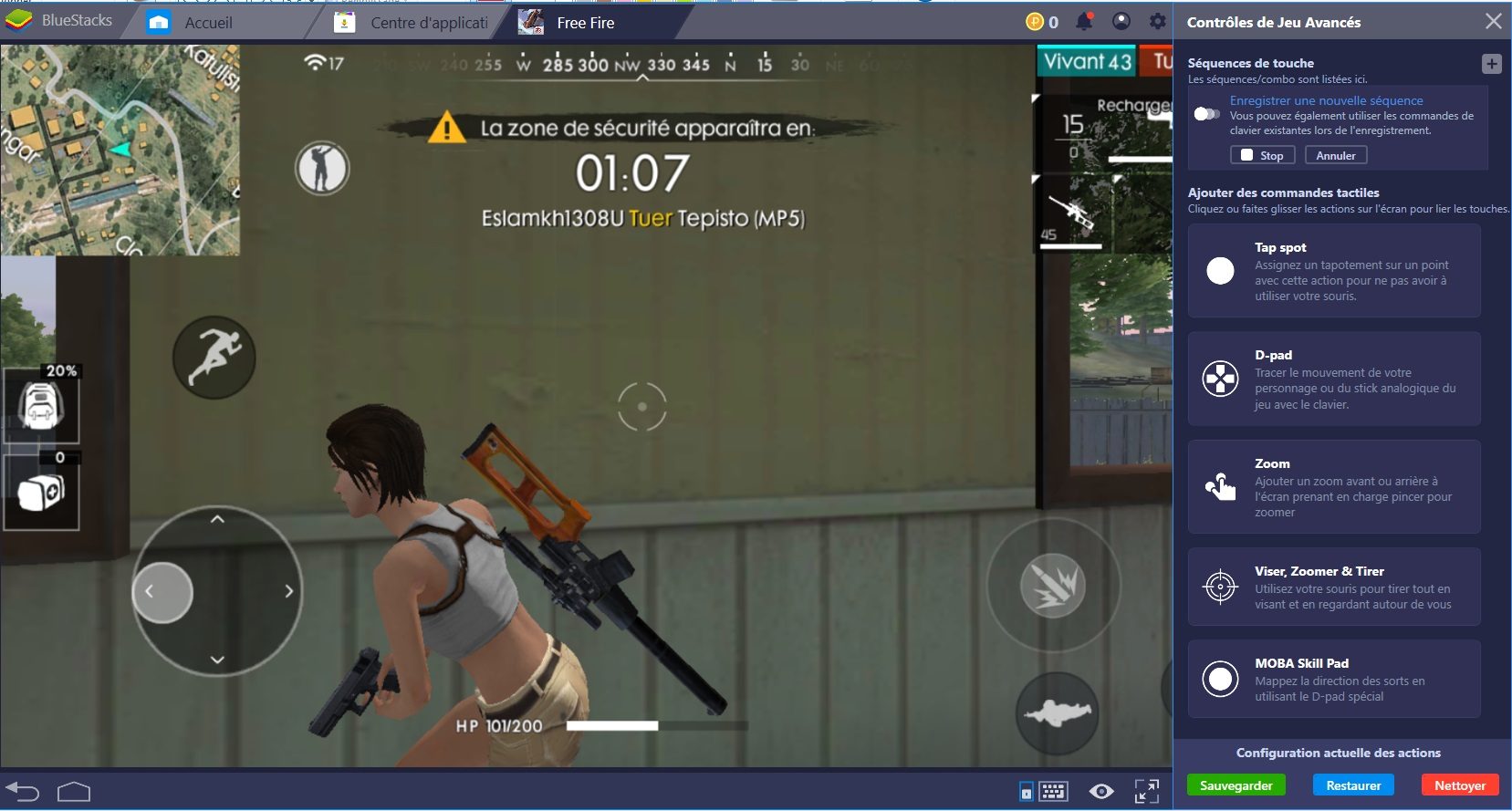La plus grosse mise à jour de BlueStacks pour Free Fire est arrivée !
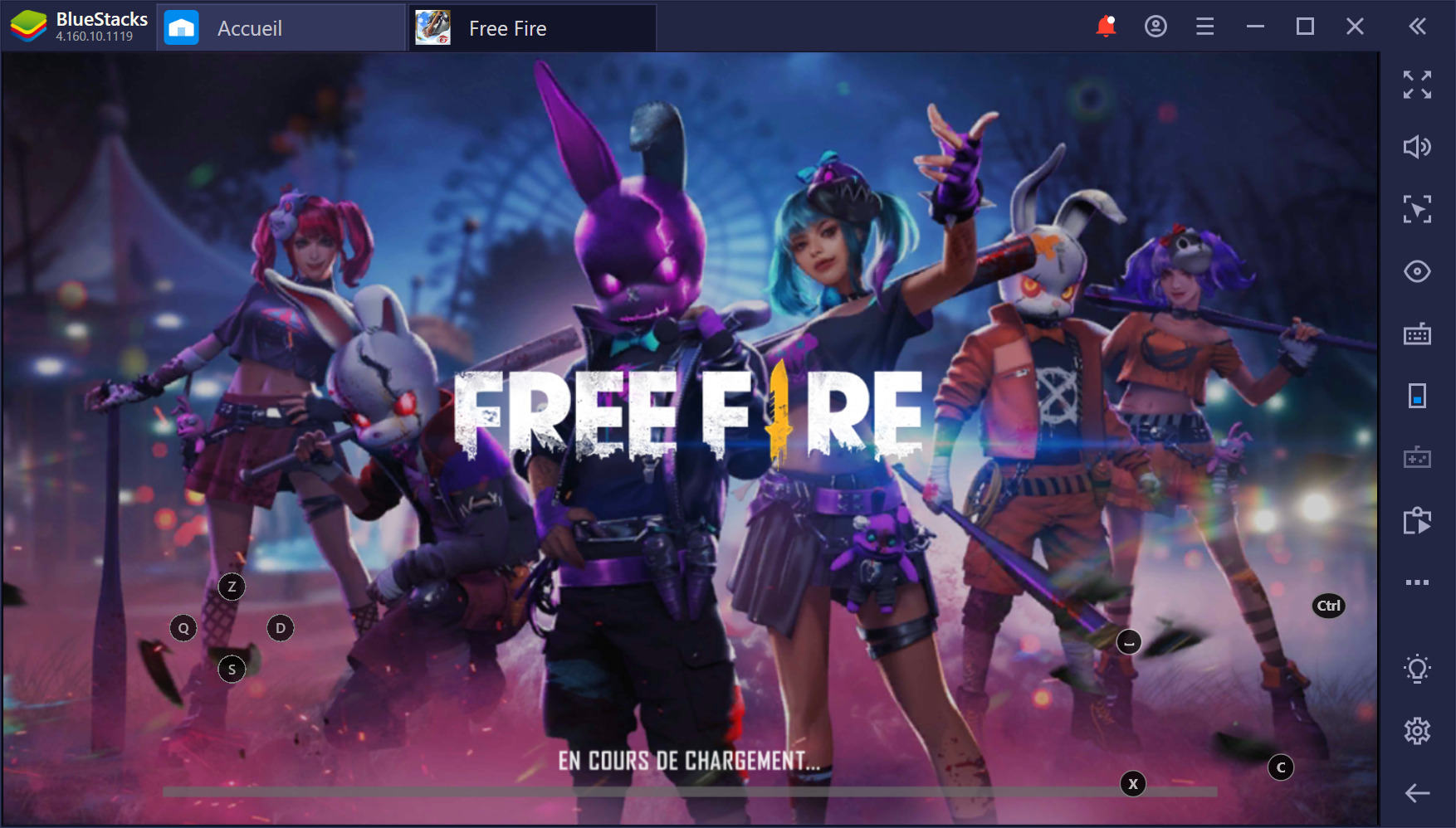
Free Fire est l’un des Battle Royale les plus populaires sur mobile au côté de PUBG et de COD. Beaucoup de choses ont changé dans le jeu depuis sa sortie en 2017 et notre émulateur a lui aussi évolué pour répondre au mieux à ces changements. C’est ainsi un jeu aux graphismes nettement améliorés et à l’équilibrage revu et corrigé que l’on redécouvre en 2020.
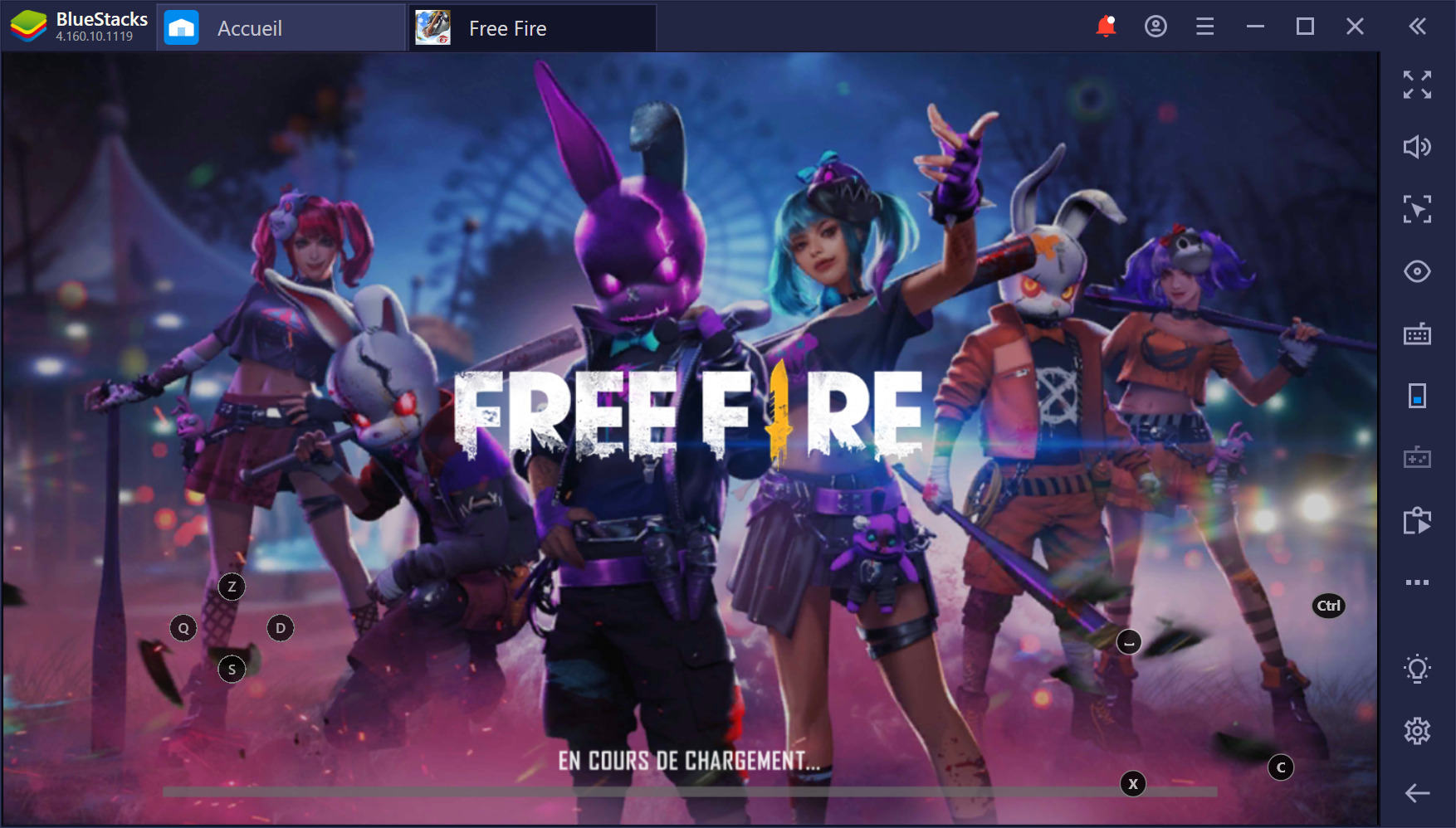
Il reste encore des choses à améliorer pour en faire un incontournable du genre. Free Fire reste ainsi un jeu encore un peu trop orienté Pay-to-Win dans lequel les skins payants peuvent vous donner un avantage sur les joueurs ne souhaitant pas investir d’argent dans le jeu. À niveau égal, ce sont ces petits plus qui font malheureusement la différence dans un combat.
Pour vous aider à rester compétitif, on a donc demandé de l’aide à des pros du shooter ayant déjà passé des centaines d’heures sur Halo, Counter Strike et Call of Duty afin d’écrire un guide digne de ce nom.

Plutôt que de parler de tactiques pour ceux qui débutent dans le jeu, on va surtout vous donner des conseils pour optimiser votre partie et être en mesure de vaincre des joueurs pay-to-win.
Un permis de tuer grâce à BlueStacks
Si vous voulez atteindre le haut du classement de Free Fire, vous avez tout intérêt à y jouer sur PC avec BlueStacks. On va vous parler de tous les avantages que l’émulateur va vous donner dans le jeu.
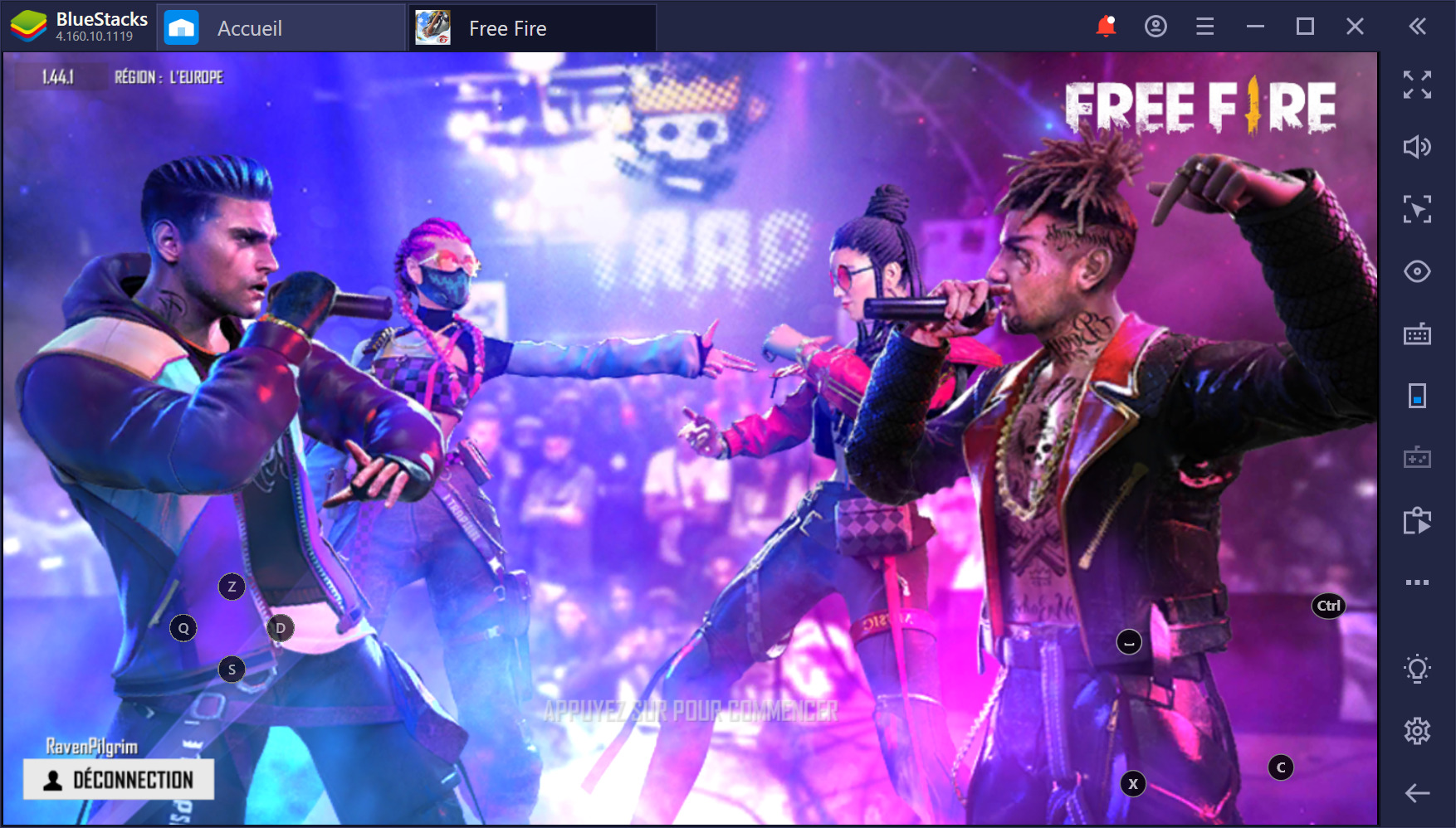
La dernière version de BlueStacks améliore grandement la prise en charge de la souris dans le jeu. Vous allez pouvoir multiplier les frags sans effort et viser comme un pro du FPS au fusil de sniper.
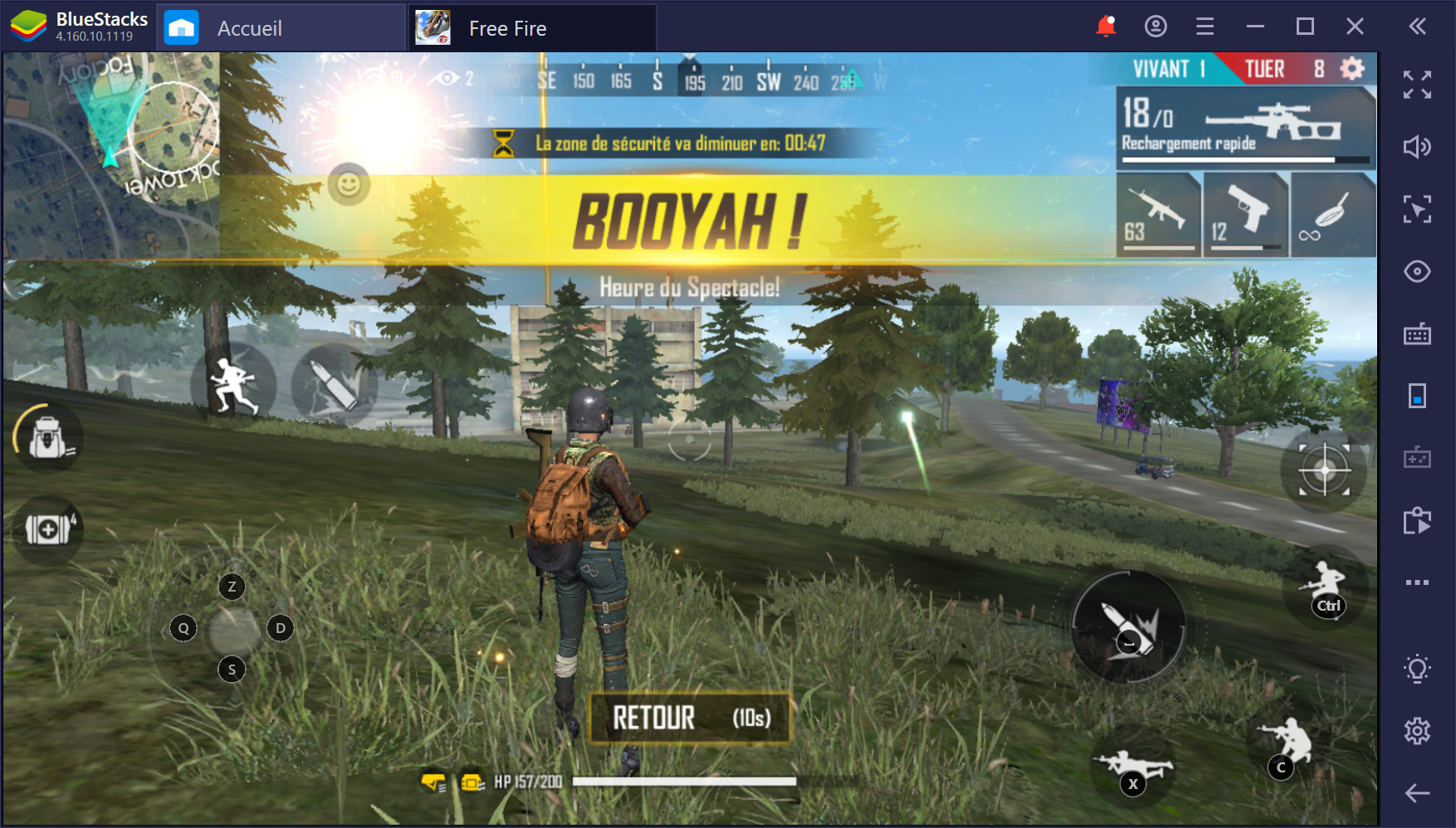
Le keymapping permet également de configurer les contrôles du jeu comme bon vous semble en créant des raccourcis clavier pour toutes les fonctions du jeu. La précision dans vos mouvements sera donc incomparable avec ce qu’un mobile vous permet de faire.
Des graphismes de haute définition grâce à BlueStacks
On vous le disait plus tôt, les graphismes de Free Fire ont été considérablement améliorés depuis la sortie du titre en 2017. Ce n’est certes pas le plus beau jeu disponible sur mobile, mais les progrès sont notables. Cela étant dit, pour profiter des améliorations graphiques du titre, encore faut-il pouvoir y jouer sur une machine suffisamment puissante. L’émulateur BlueStacks est aussi puissant que le meilleur des smartphones disponibles sur le marché et pour peu que votre ordinateur soit doté de suffisamment de RAM, vous pourrez jouer à Free Fire avec les graphismes au maximum. Dans les paramètres de l’émulateur, vous pourrez ainsi décider du Framerate, du nombre de cœurs du processeur et de la mémoire que vous souhaitez allouer à l’émulation des jeux.
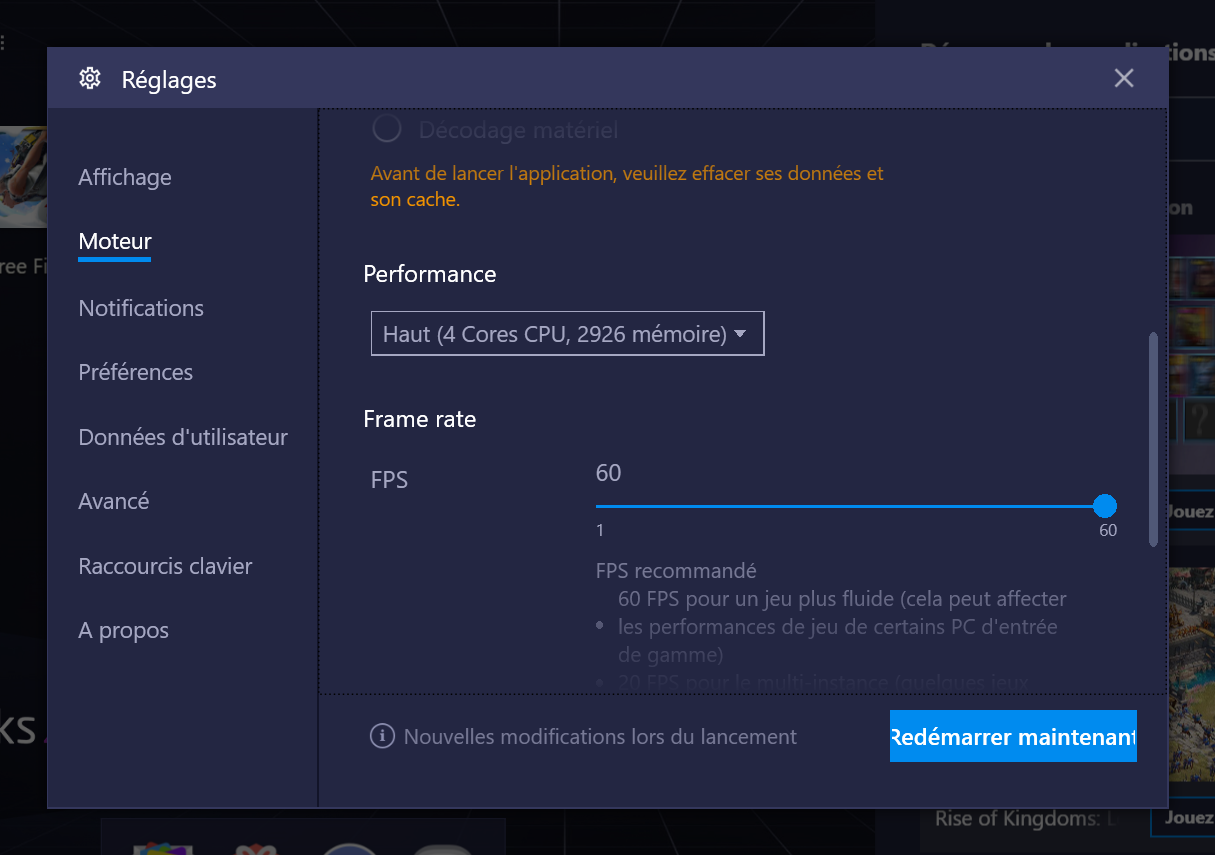
Pour faire tourner Free Fire au maximum, on vous conseille d’allouer 4 cœurs du processeur et au moins 4 Go de RAM à l’émulateur. BlueStacks aura alors suffisamment de ressources pour rendre le jeu le plus beau possible. Vous pouvez également améliorer la résolution de Free Fire dans les paramètres du jeu.
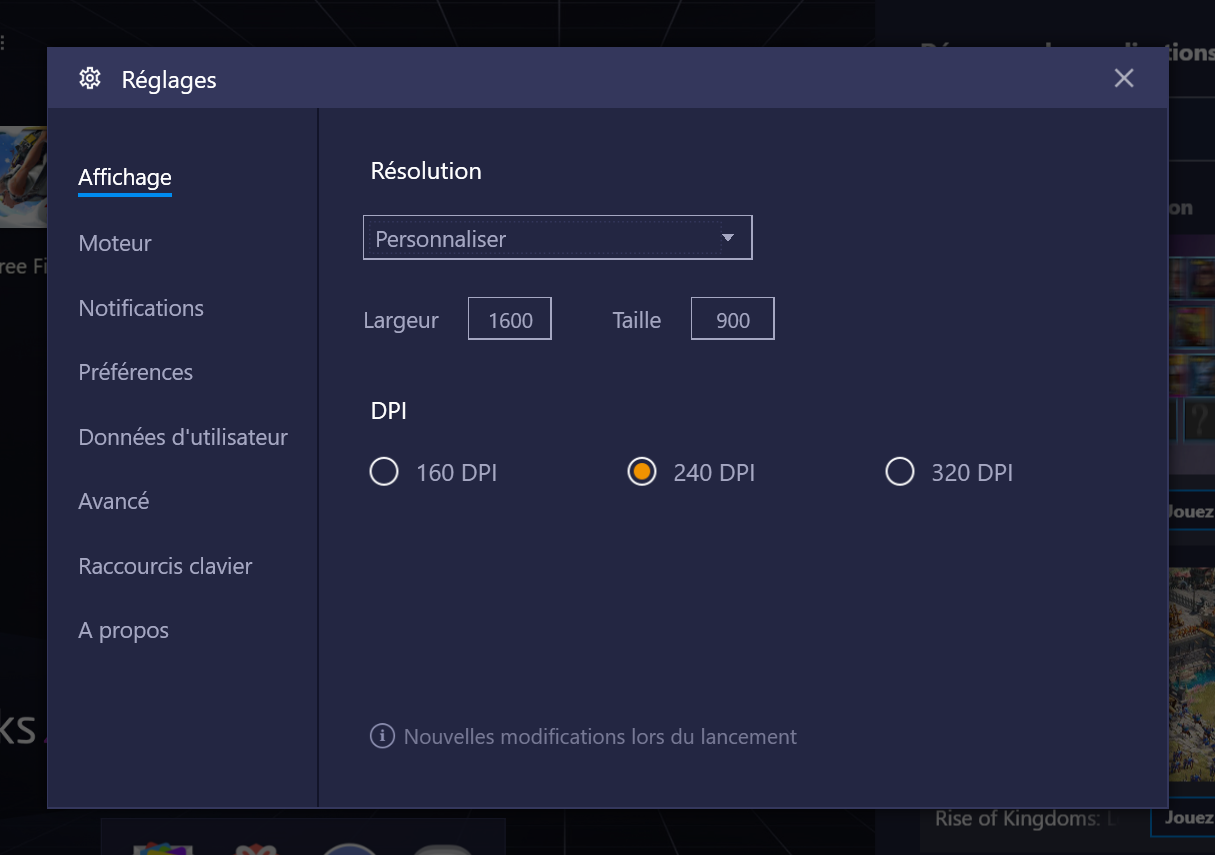
Astuce 1 : Réglez la résolution en fonction de la taille de votre écran
C’est notre premier conseil de pro. Régler ainsi la résolution vous permettra de profiter d’un affichage optimisé. Vous pourrez alors facilement détecter les joueurs se cachant dans l’herbe ou derrière un rocher. Pour connaître la résolution de votre écran, il vous suffit de taper « modifier la résolution » dans la barre de recherche du Bureau (si vous êtes sur Windows).
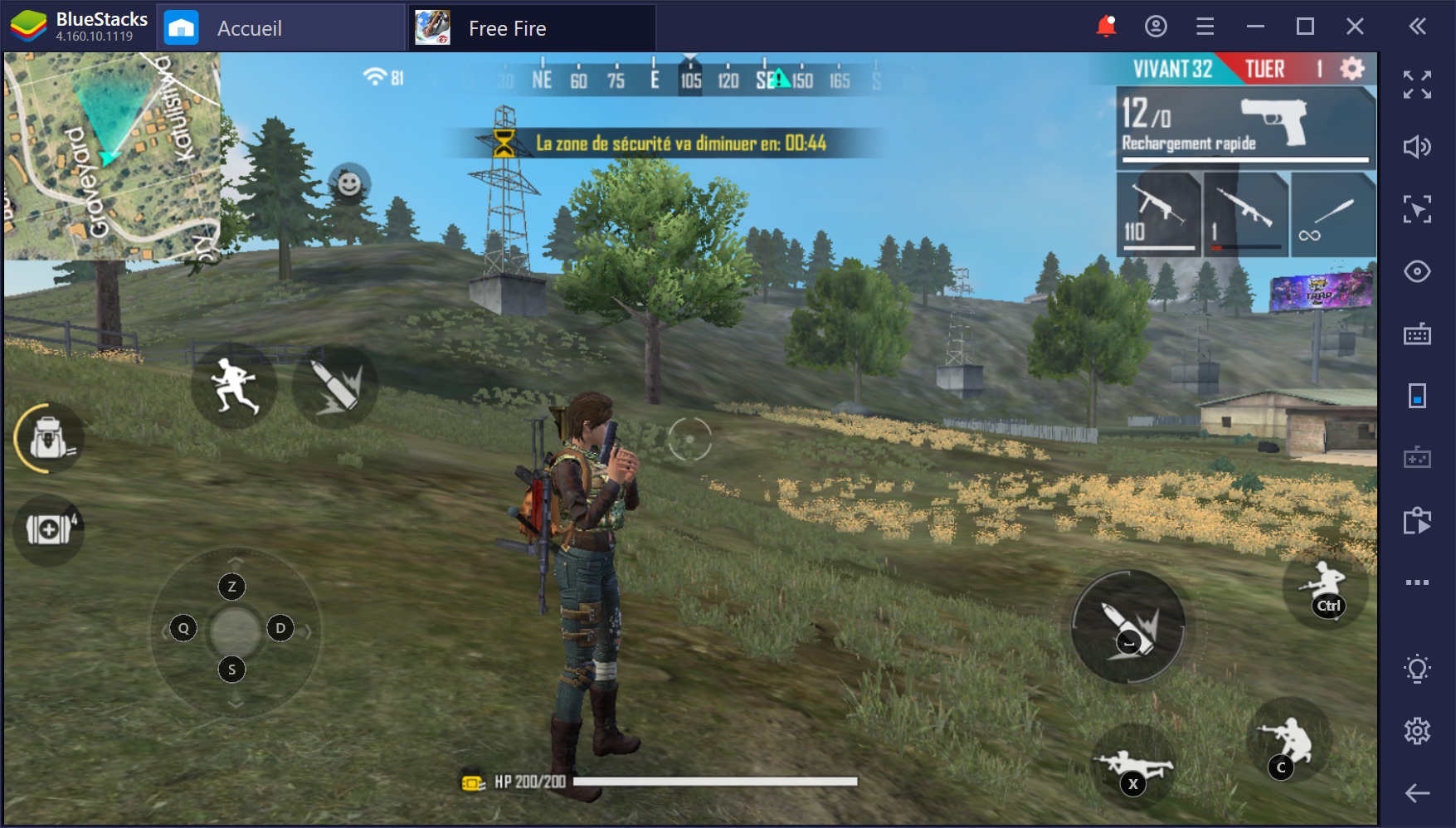
Imaginez qu’un sniper se cache dans un bâtiment. Vous ne risquez pas de le manquer lorsque celui-ci pointera le bout de son fusil par une des fenêtres. Une résolution optimisée vous permet de toujours bien vous positionner et de ne jamais être pris par surprise.
Astuce 2 : Réglez les graphismes dans le menu du jeu
On a également modifié les graphismes dans les paramètres du jeu. On peut par exemple les régler au max, mettre le Framerate au maximum également et enlever les ombres (gourmandes en mémoire) pour que le jeu soit aussi beau et fluide que possible. C’est donc notre deuxième conseil de pro : le framerate vous permet de gagner vos duels les plus serrés. Plus vous avez de FPS, plus vous êtes précis dans vos tirs et vice-versa.
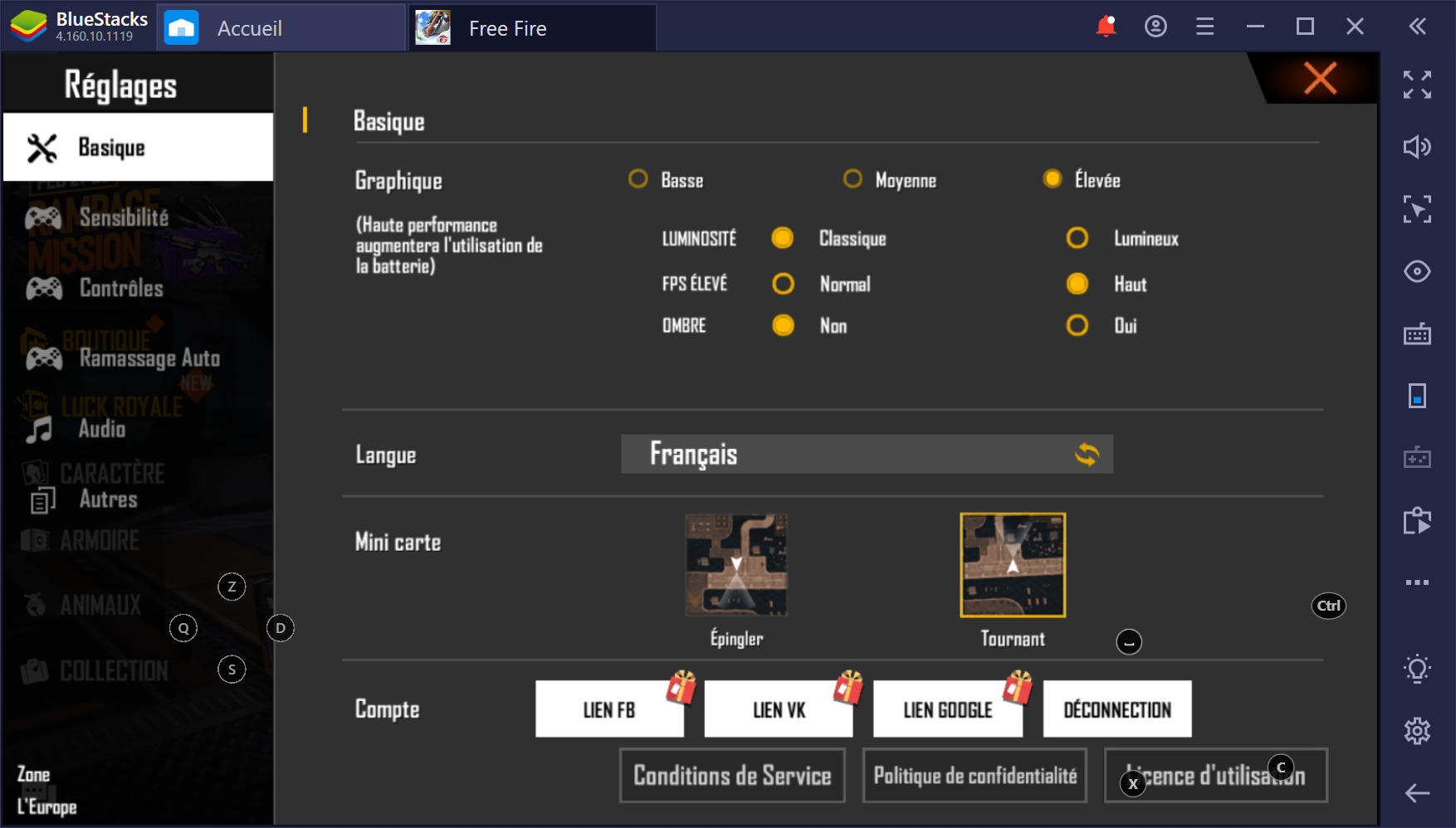
Améliorer la visée en modifiant la sensibilité de la souris
Comme pour tout shooter digne de ce nom, votre performance au combat dépendra principalement de votre précision et de vos réflexes. Pour améliorer ces capacités, rien ne vaut bien sûr la pratique, mais bien configurer les commandes du jeu ne peut pas non plus faire de mal. BlueStacks met à votre disposition un schéma de contrôle parfaitement adapté au jeu et vous ne devriez pas avoir besoin d’y toucher. Sachez cependant que vous pouvez à tout moment basculer en plein écran en appuyant sur F11.
Jouer à Free Fire sur PC

Astuce 3 : Utilisez la visée manuelle et le contrôle à une main pour les véhicules
Dans les menus, vous pouvez modifier la visée et le contrôle des véhicules pour gagner en précision. En utilisant le contrôle des véhicules à une main, vous pourrez ainsi conduire en utilisant ZQSD. Quant à la visée manuelle, elle vous permet d’être beaucoup plus précis dans vos tirs. Beaucoup de joueurs préfèrent activer l’assistance de visée, mais il est beaucoup plus difficile de faire un headshot avec cette option. Vous toucherez plus souvent vos cibles, mais vous aurez plus de difficulté à les tuer rapidement ce qui ne sera pas le cas si vous utilisez la visée manuelle.

Contrairement aux réglages des graphismes, vous pouvez modifier les contrôles sans avoir à redémarrer le jeu. On vous encourage donc à tester et modifier vos réglages en cours de partie si quelque chose ne vous convient pas. Si par exemple le serveur lag, il peut être judicieux d’activer l’assistance à la visée, car les lags vous font perdent en précision.
Astuce 4 : Désactivez le pointeur dans les paramètres de la souris
Pour améliorer encore davantage votre précision, on vous conseille de désactiver l’accélérateur de la souris dans les paramètres de votre système d’exploitation. C’est pratique pour naviguer sur le web, mais c’est un vrai handicap dans les shooters. En effet lorsque cette option est activée, la souris perd en sensibilité lorsque vous faites des mouvements brefs, mais gagne en sensibilité lorsque vous balayez l’écran rapidement. Manipuler une arme avec cette option devient alors un vrai cauchemar.
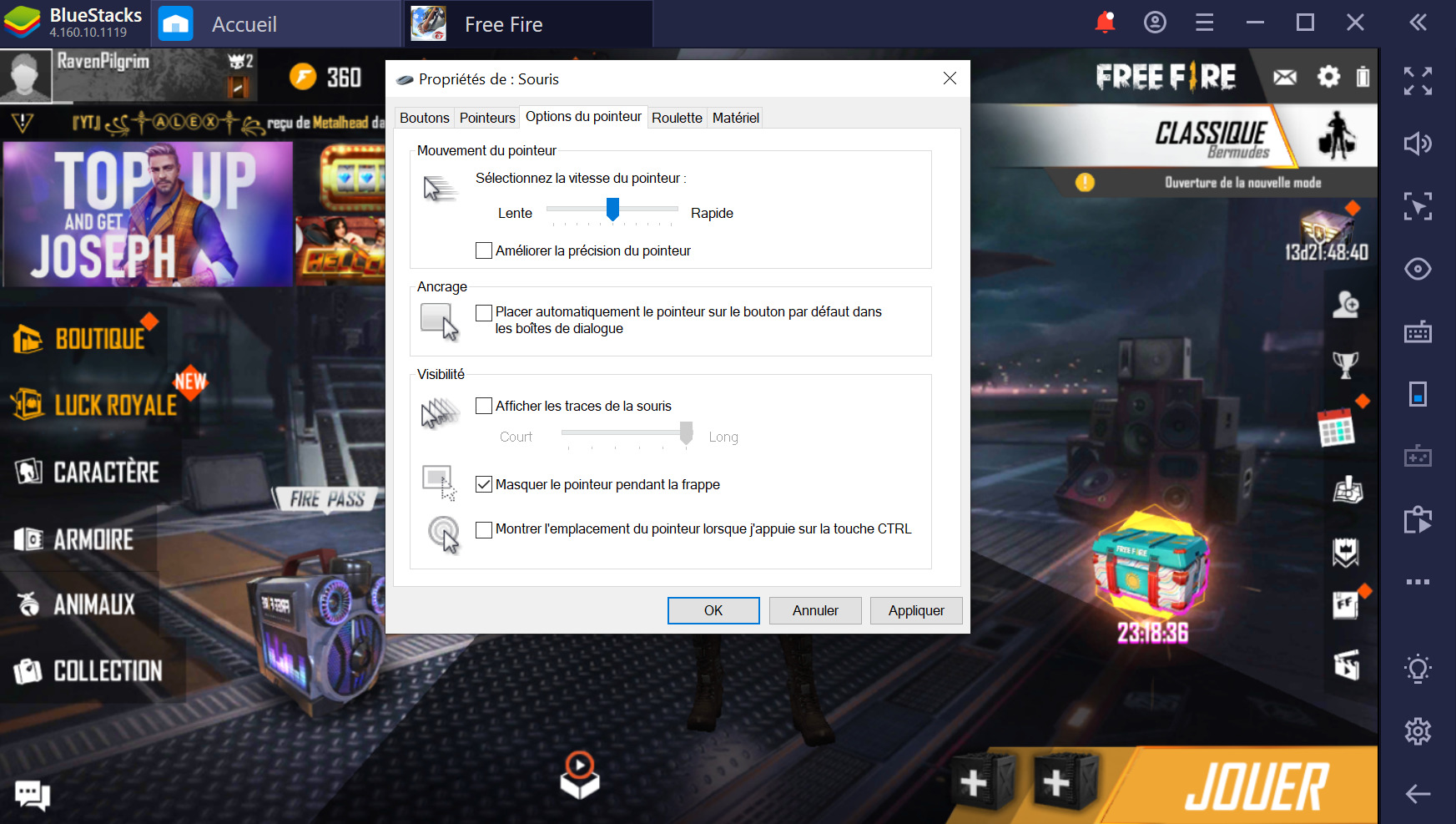
Pour désactiver cette option, tapez « souris » dans la barre de recherche de Windows puis ouvrez le menu correspondant. Cliquez ensuite sur « options supplémentaires de la souris » à droite de l’écran puis cliquez sur l’onglet « options du pointeur ». Désactiver ensuite l’option « améliorer la précision du pointeur ».
Si vous jouez beaucoup, peut-être devriez-vous aussi envisager d’acheter une souris gaming. Pas besoin d’investir dans une souris haut de gamme. Vous avez simplement besoin d’une souris avec 5 boutons et avec un PPP élevé (au moins 1000).
Optimiser les réglages de l’ordinateur
Les modifications évoquées jusqu’à présent sont les plus importantes pour Free Fire, mais vous pouvez optimiser votre partie encore un peu plus en allant dans les réglages de votre ordinateur, c’est notamment le cas si vous jouez avec un ordinateur portable puisque ce type d’ordinateur à généralement des réglages bien précis et qui ne sont pas toujours optimisés pour jouer aux jeux vidéo.
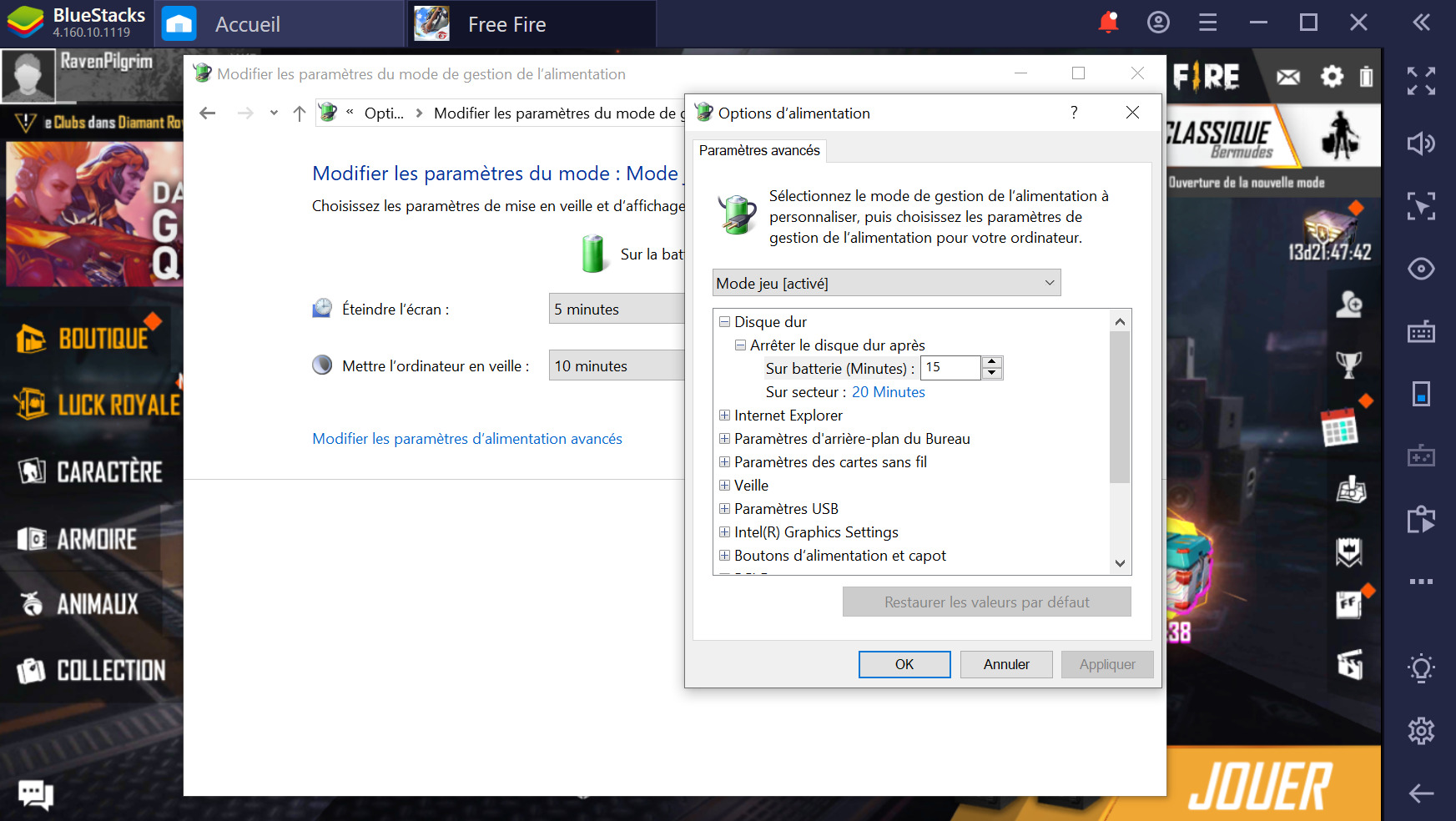
Astuce 5 : activez le mode d’alimentation dédié au jeu sur votre ordinateur portable
Si vous jouez sur un ordinateur portable, faites un clic droit sur l’icône de la batterie et ouvrez le menu « options d’alimentation ». S’il existe, sélectionnez le mode d’alimentation « jeu », sinon sélectionnez le mode « performances élevées ». En cliquant sur « modifier les paramètres du mode » vous pouvez optimiser la gestion de l’alimentation encore un peu plus. Dans le sous-menu qui s’ouvre, cliquez sur « modifier les paramètres d’utilisation avancés » puis cherchez l’onglet « gestion de l’alimentation du processeur » et augmentez le pourcentage au maximum pour une utilisation du pc sur secteur si ce n’est pas déjà fait.
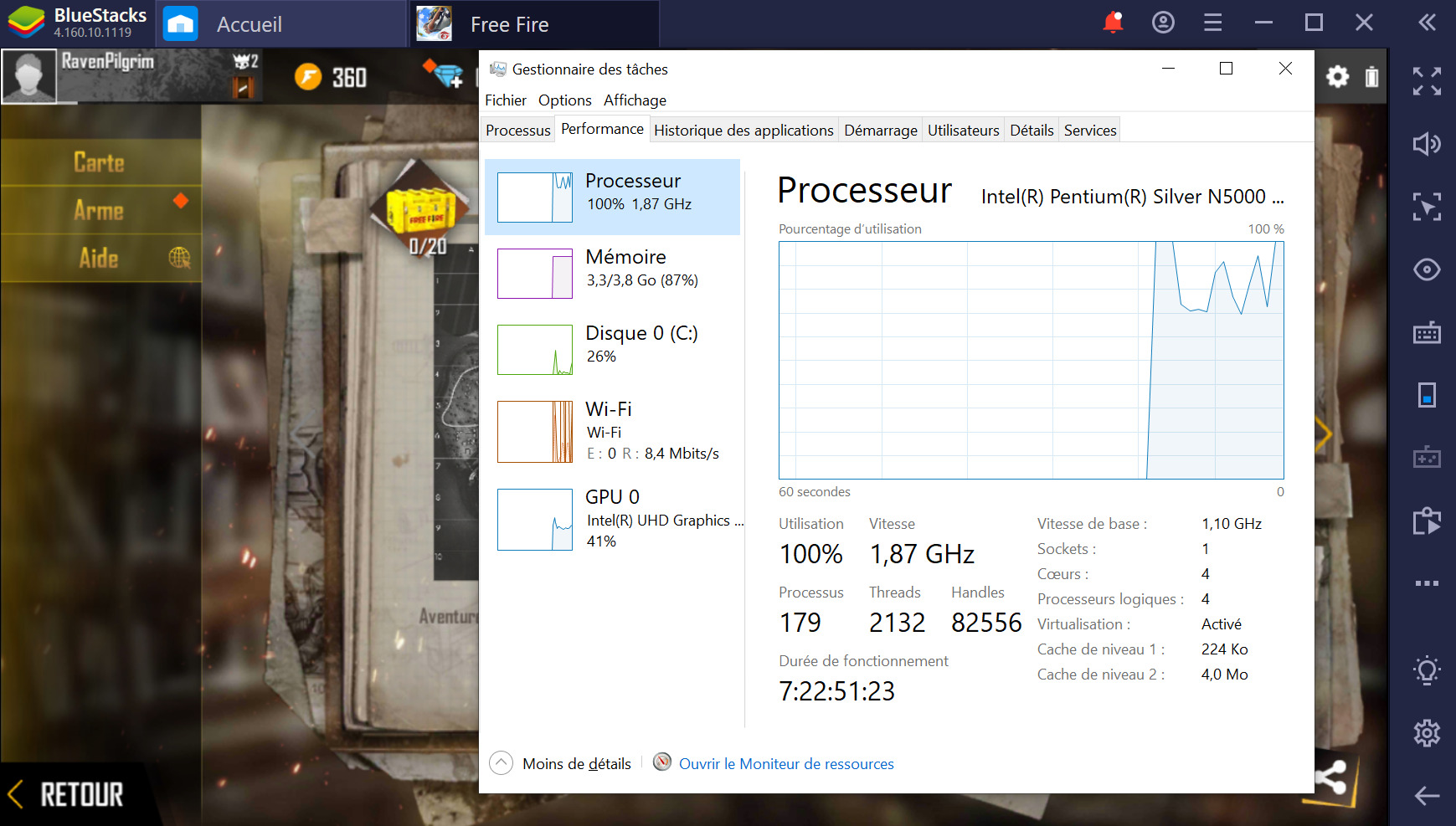
Astuce 6 : Désactivez la touche VerrNum
La plupart des ordinateurs portables possèdent des claviers dont au moins une des touches sert à activer plusieurs fonctions. C’est notamment le cas des ordinateurs portables à écran 15 pouces ou moins qui faute de place ne possèdent pas de pavé numérique. Il n’est alors pas rare qu’en voulant utiliser un raccourci lié à une touche F (par exemple, F11 pour basculer en mode plein écran) on appuie par erreur sur VerrNum. Les raccourcis clavier créés pour le jeu deviennent alors tous inutilisables et on finit par se faire tuer avant d’avoir compris ce qui s’était passé. Pour éviter ce genre de problème, il suffit de bloquer la touche VerrNum dans les paramètres de l’ordinateur. Vous ne risquez ainsi plus de faire d’erreur. En fonction de votre PC, vous aurez peut-être à bloquer d’autres touches de ce genre.
Astuce 7 : Activez le ramassage automatique des butins sauf pour le camouflage
Si vous voulez éviter d’être immobile (et donc vulnérable) trop longtemps, vous devez aussi modifier les paramètres de la récupération des butins. On vous suggère donc d’activer le ramassage auto quand vous fouillez un cadavre sauf pour le camouflage. Ainsi vous récupérerez tous les objets du joueur que vous aurez éliminé sans laisser aux autres une chance de vous coller une balle dans le dos. Pour se faire, il suffit d’aller dans les paramètres du jeu et d’activer l’option de ramassage automatique.
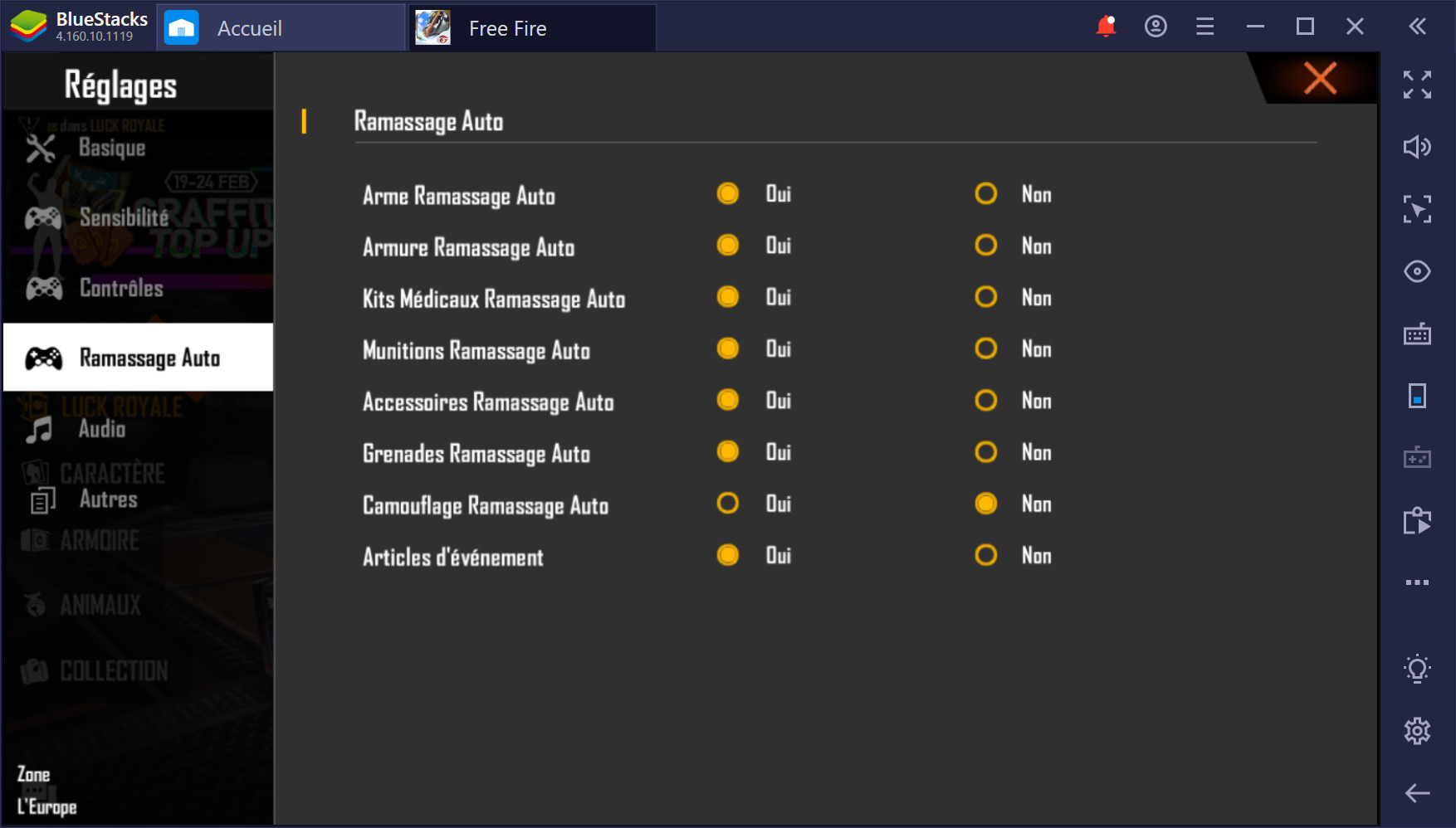
Décidez quand passer à l’attaque
Astuce 8 : Décidez quand vous voulez vous battre et engagez le combat quand vous avez l’avantage
En parlant de butin, lorsque vous êtes près d’un objet à récupérer, mieux vaut parfois attendre un peu pour voir si le butin en question ne pourrait pas appâter un autre joueur que vous pourrez alors éliminer également. C’est notre 8e conseil : si vous laissez un butin sur la map, il y aura toujours un joueur curieux pour aller voir s’il n’y a pas un objet utile dans le lot. En restant bien planqué, vous pourriez alors faire une deuxième victime.
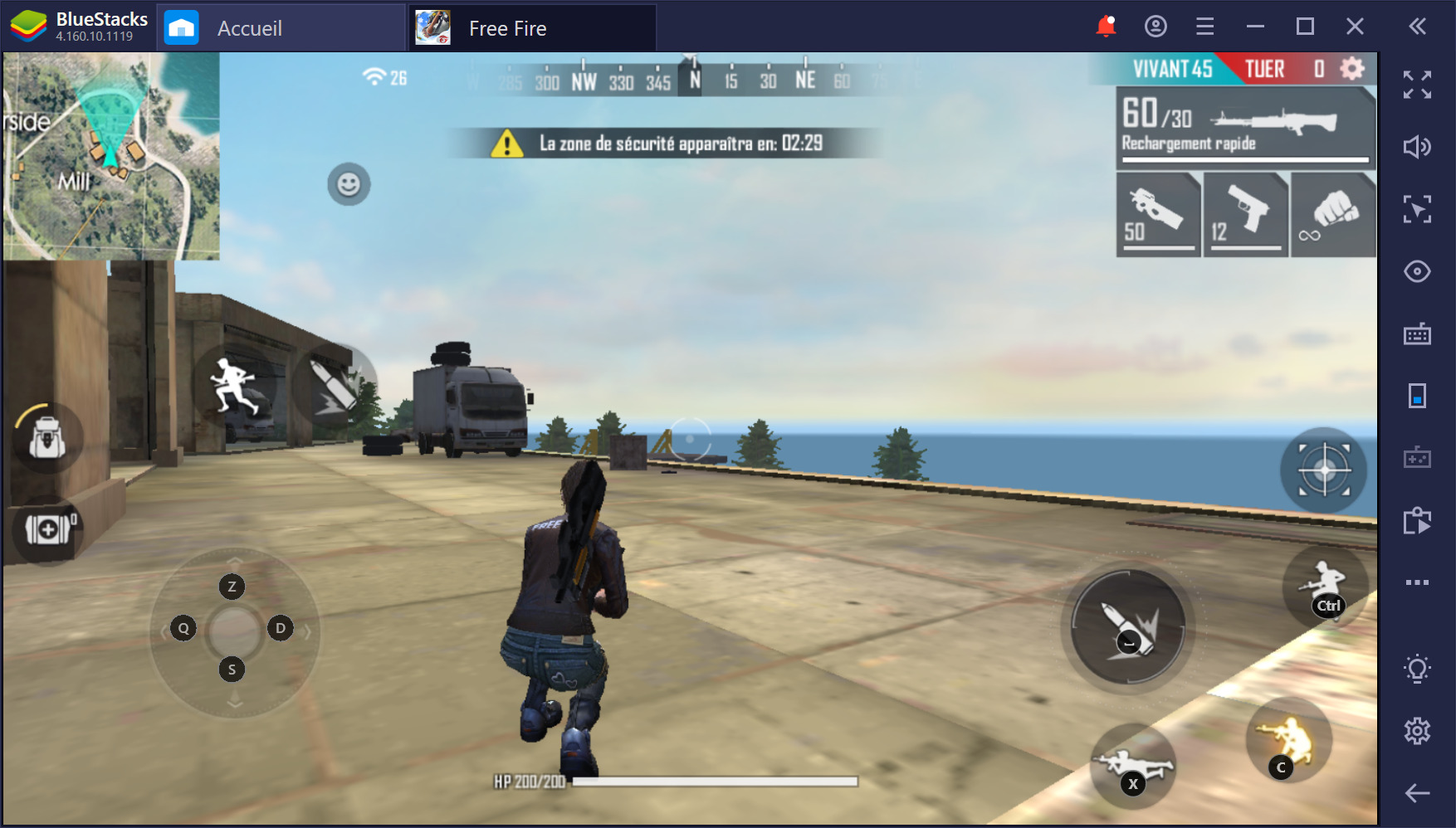
De même, si vous entendez des coups de feu, il ne sert à rien d’aller vous mêler de la dispute entre ces joueurs. Soyez malin et attendez plutôt que l’un des joueurs soit mort avant de vous attaquer au survivant qui sera d’ailleurs très certainement blessé à l’issue du combat. Profitez-en donc pour vous soigner et pour vous préparer à l’attaque-surprise que vous allez lancer. Dans un Battle Royale, le sens de l’honneur, c’est pour les perdants.
Au passage, si vous avez du mal à vous souvenir du schéma de contrôle défini pour le jeu, n’oubliez pas que vous pouvez faire apparaître les touches en surbrillance en cliquant sur l’icône en forme d’œil puis en modifiant la barre de visibilité.
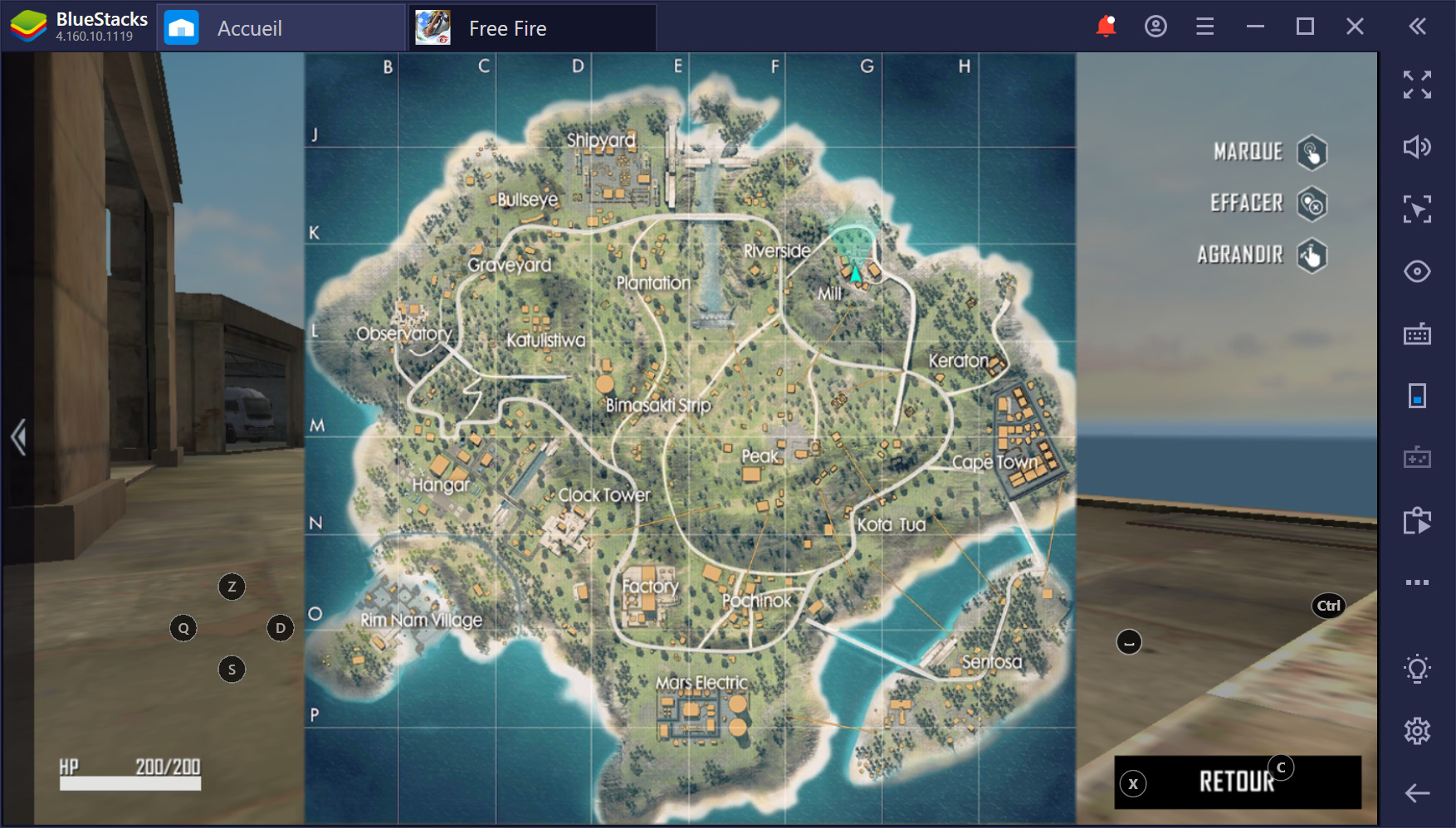
Astuce 9 : Ouvrez grand vos oreilles
N’hésitez pas à brancher un casque pour profiter au maximum de l’environnement sonore du jeu. On ne vous dit pas ça parce que Free Fire a une bande originale géniale, loin de là, mais simplement parce que les indices sonores sont importants dans les Battle Royales. Avec un casque, vous pourrez parfaitement entendre les coups de feu, les véhicules, mais aussi les bruits de pas lorsqu’un joueur est à proximité. Vous saurez alors d’où vient le danger et où vous positionner pour anticiper la situation.
Désactivez également la musique pour éviter d’être distrait pendant le jeu. Il n’y a rien de pire que se faire tuer par-derrière parce qu’on n’a pas entendu un joueur, surtout lorsqu’on a trouvé une super cachette.
Pour ajuster la musique, les voix et les autres effets sonores, il suffit d’aller dans les paramètres et de cliquer sur l’onglet « son ».
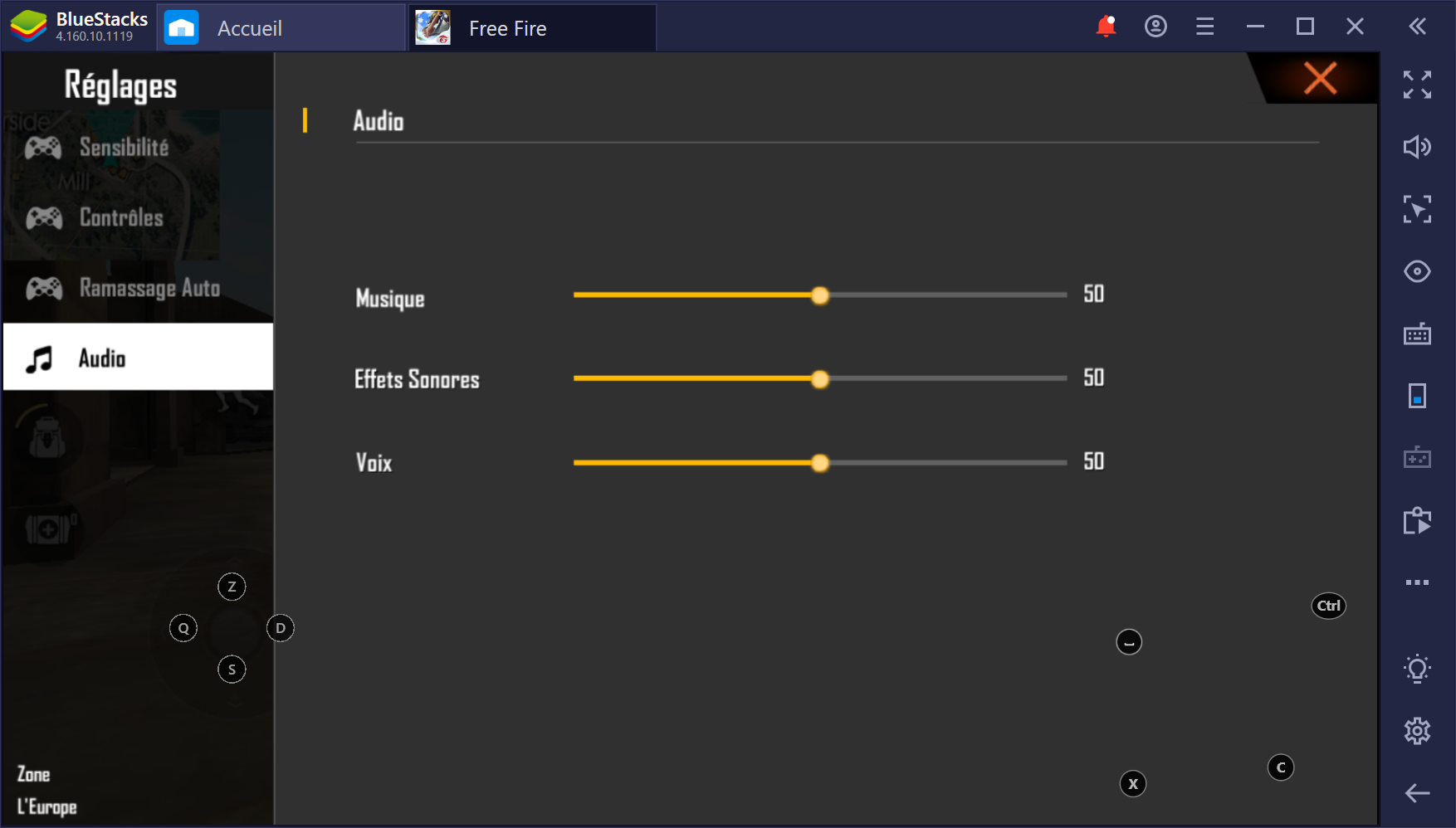
Comme vous le voyez, il y a beaucoup de choses à régler et à prendre en considération pour optimiser le gameplay de Free Fire lorsqu’on joue sur BlueStacks. Chacune de ces astuces vous donneront un petit avantage sur les autres et vous aideront à rester compétitif, même face à des joueurs Pay-to-win. Finalement, le seul danger lorsque vous jouez sur BlueStacks, c’est de tomber sur un autre joueur utilisant BlueStacks ! Si ça arrive, les paris sont ouverts et seuls votre précision et vos réflexes pourront vous aider. Bonne chance !